Zadowolony
- Ogólne koncepcje przechowywania w chmurze i zalecane środki ostrożności przy manipulowaniu plikami
- Jak wysłać plik do Mile Cloud.Ru: najprostsza metoda
- Jak wysłać pliki do chmury Mail.Ru: metoda alternatywna
- Działania z wykorzystaniem pamięci masowej Google Drive
- Wysyłanie plików do Yandexa.Dysk"
- Korzystanie z usługi OneDrive
- Synchronizacja z Dropbox
- Działania w systemach mobilnych
Nowoczesne technologie chmurowe, wykorzystywane w organizacji zdalnego przechowywania plików, pozwalają użytkownikom systemów komputerowych i mobilnych znacznie zaoszczędzić miejsce na swoich nośnikach danych, umieszczając ważne pliki i katalogi bezpośrednio na serwerach firm świadczących takie usługi z pełnym zachowaniem pobranych informacji i szybkim dostępem do nich w razie potrzeby. Oto jak wysłać plik do chmury. Ale najpierw nakreślmy główne popularne usługi i kilka ogólnych wskazówki dotyczące wdrażania Operacje na etapie załadunku wstępnego.
Ogólne koncepcje przechowywania w chmurze i zalecane środki ostrożności przy manipulowaniu plikami
Zanim opiszemy dostępne metody umieszczania plików i folderów w usługach pamięci masowej w chmurze, omówmy pokrótce niektóre z drobiazgowych szczegółów korzystania z nich. Obecnie istnieje wiele serwisów oferujących wszystkim zarejestrowanym użytkownikom, bez wyjątku, określoną ilość dostępnej przestrzeni dyskowej do pobierania i zapisywania wszelkiego rodzaju informacji. Wśród tych najbardziej popularnych przyjrzyjmy się, co zrobić z Maila.Ru, Google i Yandex, osobno rozwodzimy się nad wykorzystaniem OneDrive i Dropbox, a także rozważymy ogólne czynności, które należy wykonać na urządzeniach mobilnych z systemem Android i iOS.
Pierwszym warunkiem korzystania z takich serwisów jest konieczność zarejestrowania się w nich. Jest to konieczne tylko wtedy, gdy zamierzasz samodzielnie umieścić pliki w chmurze. Zazwyczaj nie trzeba się rejestrować, aby uzyskać dostęp do przesłanych elementów od innych użytkowników (chyba że udostępniasz dokumenty za pomocą usługi w chmurze, takiej jak Dokumenty Google).
Myśląc o tym, jak wysłać plik do chmury, należy również pamiętać o pewnych ograniczeniach samych usług. Przede wszystkim dotyczy to przydzielonej przestrzeni. Przykładowo, Google Drive oferuje około 15 GB, Yandex.Dysk (nie mylić z Yandexem.Cloud) - 10 GB, Mail.Ru - 100Gb, itd.д. Oczywiście, istnieją pewne dodatkowe oferty promocyjne i proste manipulacje, aby aktywnie korzystać z narzędzi chmury lub zwiększyć rozmiar po dokonaniu płatności. Ale w każdym przypadku należy początkowo kierować się oryginalnym darmowym max.
Należy również uwaga w sprawie limitów ustalonych dla wielkości plików do pobrania. Na przykład w Yandexie można przesłać jednorazowo co najmniej 50 GB (jeśli oczywiście miejsce na to pozwala), w Mailu.Ograniczenie Ru to 2Gb. Może być więc wskazane wstępne archiwizowanie dużych plików przed ich wysłaniem, z zastosowaniem maksymalnej kompresji. WinRAR i 7-Zip obsługują te metody pakowania. Nie rób sobie nadziei, ponieważ nie będziesz w stanie osiągnąć żadnej znaczącej kompresji podczas pakowania plików audio lub wideo.

Aby jednak zmniejszyć rozmiar archiwów wysyłanych do chmury, można je podzielić na części. Pozwala to ominąć limity ilości danych, które można przesłać i zwiększyć prędkość pobierania dla każdego obiektu.
Jak wysłać plik do Mile Cloud.Ru: najprostsza metoda
Ale wracając do omawianych operacji. Jako pierwszy przykład przyjrzyjmy się temu, co dzieje się w usłudze chmurowej Mail.Ru. Tutaj wystarczy zalogować się na swoje konto e-mail za pomocą zarejestrowanej nazwy użytkownika i hasła, następnie kliknąć strzałkę w dół na hiperłącze "Wszystkie projekty" w głównym pasku nawigacyjnym, a następnie wybrać "Chmura" z listy, która się otworzy (można również wpisać bezpośredni link do chmury w pasku adresu bezpośrednio.poczta.ru).

Po tym możesz kliknąć przycisk wysyłania, a następnie wybrać pliki, które chcesz. W okienku pojawi się ostrzeżenie o limicie rozmiaru 2GB, ale możesz użyć linku, aby usunąć limit, a po przekierowaniu wybrać preferowany pakiet, za który będziesz musiał zapłacić, chociaż. W przypadku normalnego wysyłania po wybraniu plików zostaną one automatycznie "załadowane", a po wysłaniu plików na serwer można użyć przycisku get link, aby szybko wysłać je do odbiorców lub udostępnić na portalach społecznościowych.
Jak wysłać pliki do chmury Mail.Ru: metoda alternatywna
Jest jeszcze jedna, nie mniej ciekawa technika, która polega na grupowaniu wielu plików (w przeszłości obiekty musiały być wgrywane pojedynczo).

Wyślij plik do chmury pocztowej.Ru (lub kilka naraz) można skonfigurować tworząc nowy katalog, w którym znajdą się obiekty do wypełnienia. Możesz wybrać żądanych użytkowników (służy do tego lista rozwijana). Teraz wystarczy wypełnić folder plikami, a otrzymasz link dla całego katalogu, a nie każdego pliku. Wraz z Tobą prawa dostępu otrzymają wszystkie osoby, dla których je ustawisz. Może to być bardzo przydatne, np. przy jednoczesnej pracy z załączonymi dokumentami biurowymi, gdy chcemy wspólnie edytować ten sam plik.
Działania z wykorzystaniem pamięci masowej Google Drive
Teraz, aby zobaczyć, jak przesłać pliki do chmury Google Drive (dysk.google.com). Tu też nie ma nic skomplikowanego. Należy zalogować się do serwisu w ramach swojej rejestracji (jeśli do pracy Używasz Chrome, który już Cię loguje, więc nie musisz tego robić wcześniej).

W menu po lewej stronie kliknij "Utwórz", a następnie wybierz żądaną akcję:
- tworząc nowy katalog;
- pobieranie plików;
- folder wysyłkowy.
Dla drugiej i trzeciej opcji znajdź potrzebne obiekty w przeglądzie i potwierdź przesłanie.
Wysyłanie plików do Yandexa.Dysk"
Teraz o tym, jak wysłać plik do chmury Yandexa. Tutaj wszystko wygląda jeszcze prościej.

Po autoryzacji w serwisie za pomocą loginu i hasła pocztowego wystarczy przeciągnąć wybrane obiekty z najpopularniejszego "Explorera" w obszar zapisu strony, po czym pobieranie rozpocznie się automatycznie.
Uwaga: Mówiąc o tym, jak przesłać pliki do chmury Yandex, Google, Mail.Ru i podobnych usług online, należy pamiętać, że większość z nich pozostawia wiele do życzenia szybkość wysyłania, czas z dużą ilością pobranych informacji może być dość długi, a od szybkości połączenia internetowego tutaj, niestety, nic nie zależy. Ograniczenie prędkości wydaje się być ustawione na samych serwerach zdalnych, tak aby nie były one przeciążone, co może prowadzić do ich niedziałania, jak ma to miejsce np. w przypadku ukierunkowanych ataków DDoS. Ponadto podobna sytuacja może wystąpić przy próbie pobrania treści, więc trzeba będzie uzbroić się w cierpliwość. Aby ułatwić dostęp do treść do Możesz oddzielnie zainstalować dedykowaną aplikację, która będzie synchronizować przesłane pliki na Twoje konto zaraz po uruchomieniu komputera.
Korzystanie z usługi OneDrive
Zastanawiając się, jak wysłać plik do chmury w Windows 10, niekoniecznie trzeba korzystać z usług opisanych powyżej. Dość prosta jest synchronizacja OneDrive (dawniej SkyDrive), który jest domyślnie aktywny. Będziesz musiał użyć do tego konta Microsoft (możesz je przełączyć w ustawieniach konta, które są obecne w sekcji ustawień, lub utworzyć je, jeśli go nie masz).

Aby pobrać pliki, możesz je przeciągnąć i upuścić do przestrzeni dyskowej, bezpośrednio w Eksploratorze. Tak jak we wszystkich poprzednich przypadkach, można również skorzystać z opcji online.
Uwaga: w przypadku korzystania z systemy operacyjne W przypadku starszych generacji można pobrać i zainstalować specjalny aplet bezpośrednio z oficjalnej strony Microsoftu.
Synchronizacja z Dropbox
Na koniec przyjrzyjmy się, jak przesłać plik do chmury Dropbox. Według wielu ekspertów jest on najwygodniejszy w użyciu, a dla szybkiego dostępu do informacje, które będą potrzebne Wystarczy zainstalować specjalne oprogramowanie klienckie na komputerze, laptopie lub urządzeniu mobilnym, choć dostęp online jest równie łatwy (dropbox.com).

Działania są takie same jak opisane powyżej, ale główną zaletą tej usługi jest to, że pobrane pliki mogą mieć rozmiar do 20 GB, a specjalnie zapisana historia pobierania pomoże przywrócić dane w przypadku, gdy zostały one przypadkowo lub celowo usunięte.
Działania w systemach mobilnych
Na koniec kilka słów o tym, jak wysłać pliki do chmury na Androidzie lub Apple. Generalnie można skorzystać z dostępu przez przeglądarkę, ale bardziej odpowiednią i prostą metodą jest zainstalowanie odpowiedniego apletu mobilnego, po jego uruchomieniu wystarczy się zalogować i wykonać niezbędne operacje w celu dodania plików. Niektóre usługi (np. Dropbox) są automatycznie synchronizowane z większością znanych menedżerów plików (ES Explorer, X-plore, Total Commander itp.). д.), więc czasami sensowne jest użycie najprostszych operacji kopiowania i wklejania bezpośrednio.
 Plik instalacyjny: instrukcje pobierania i uruchamiania
Plik instalacyjny: instrukcje pobierania i uruchamiania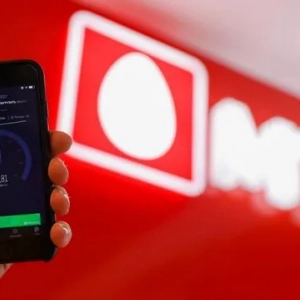 Jak uzyskać nieograniczony internet w mts: instrukcje krok po kroku, specyfika połączenia, warunki, porady
Jak uzyskać nieograniczony internet w mts: instrukcje krok po kroku, specyfika połączenia, warunki, porady Jak zarobić na wymianie kryptowalut: instrukcje, cechy i porady
Jak zarobić na wymianie kryptowalut: instrukcje, cechy i porady Jak zainstalować podłogę laminowaną: instrukcje krok po kroku, wskazówki i porady ekspertów
Jak zainstalować podłogę laminowaną: instrukcje krok po kroku, wskazówki i porady ekspertów Jak zrobić lalkę reborn własnymi rękami: materiały, narzędzia, instrukcje krok po kroku i porady
Jak zrobić lalkę reborn własnymi rękami: materiały, narzędzia, instrukcje krok po kroku i porady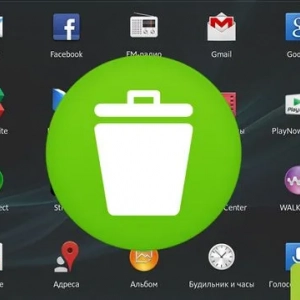 Jak cofnąć aktualizacje aplikacji na androida: instrukcje krok po kroku, porady i wskazówki
Jak cofnąć aktualizacje aplikacji na androida: instrukcje krok po kroku, porady i wskazówki Jak rozmontować tablet samsunga? Instrukcje i porady krok po kroku
Jak rozmontować tablet samsunga? Instrukcje i porady krok po kroku Od czego zacząć układanie płytek w łazience: kolejność prac, instrukcje i porady fachowców
Od czego zacząć układanie płytek w łazience: kolejność prac, instrukcje i porady fachowców Jak zamontować mikrodermę: instrukcje i porady krok po kroku
Jak zamontować mikrodermę: instrukcje i porady krok po kroku